随着时间的推移,平板电脑的性能可能会变得越来越慢,甚至出现崩溃的情况。在这种情况下,重装系统是解决问题的最佳方式之一。本文将详细介绍如何使用U盘来重装平板电脑系统,让您的平板电脑焕然一新。
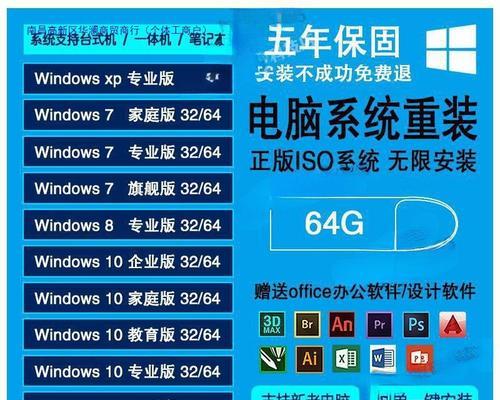
准备工作:确认平板电脑型号和系统版本
在开始之前,您需要确保知道自己的平板电脑型号和当前的系统版本。这可以帮助您找到正确的系统镜像文件和对应的驱动程序。
备份数据:重装系统会清除所有数据
在开始重装系统之前,务必备份您的所有重要数据。因为重装系统会将所有数据清除,包括照片、文件、应用程序等。

下载系统镜像文件:选择适合您平板电脑型号的系统镜像
根据您的平板电脑型号和当前的系统版本,在官方网站或其他可信来源下载适合您平板电脑的系统镜像文件。确保您下载的系统镜像文件是与您平板电脑完全兼容的版本。
准备U盘:格式化和创建启动盘
将U盘插入电脑,确保U盘上没有重要数据,因为格式化U盘将清除所有数据。在计算机上选择U盘,右键点击选择“格式化”。选择FAT32格式,并勾选“快速格式化”选项。完成格式化后,在电脑上下载并安装“Rufus”等软件,使用该软件将系统镜像写入U盘,并创建可启动的U盘。
设置平板电脑:进入BIOS并选择启动选项
将准备好的U盘插入平板电脑,并重启平板电脑。在启动过程中,按照屏幕上的提示进入BIOS设置界面。在BIOS中找到启动选项,并将U盘作为首选启动设备。
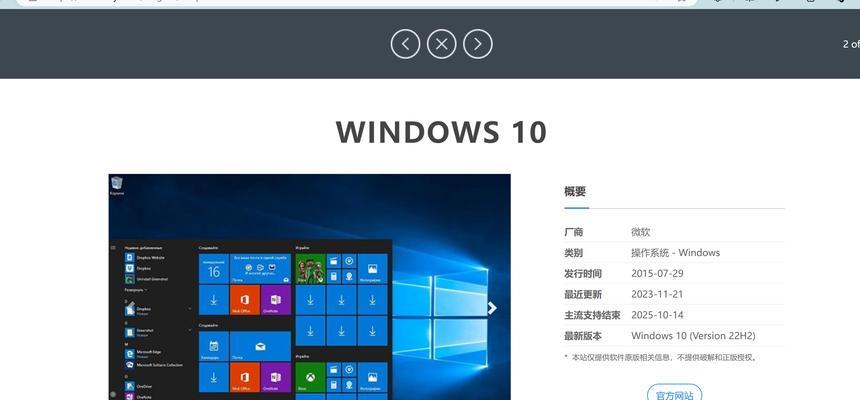
重启并开始安装:按照提示进行系统安装
保存设置并退出BIOS,平板电脑将自动从U盘启动。按照屏幕上的提示进行系统安装,选择适合您的语言、时区和键盘布局。选择“全新安装”或“覆盖安装”,根据个人需求选择相应选项。
系统安装:等待系统文件复制和配置
安装过程需要一定时间,平板电脑将自动复制系统文件并进行配置。请耐心等待,避免中途操作或断电。
输入激活码:如有需要,请输入系统激活码
如果您的平板电脑需要激活码来激活系统,根据系统提示输入正确的激活码。
安装驱动程序:下载并安装平板电脑所需的驱动程序
安装完系统后,可能需要下载并安装平板电脑所需的驱动程序。根据您的平板电脑型号和系统版本,在官方网站或其他可信来源下载合适的驱动程序,并按照提示进行安装。
更新系统和应用程序:确保系统安全和性能稳定
完成驱动程序的安装后,及时更新系统和应用程序,以确保系统的安全性和性能的稳定性。在设置菜单中找到“更新与安全”选项,并按照指示进行更新。
恢复数据:将备份数据还原至平板电脑
在确保系统正常运行后,将之前备份的数据通过数据线或其他方式还原至平板电脑。
安装常用软件:根据个人需求选择并安装常用软件
根据个人需求,选择并安装您常用的软件和应用程序,以便更好地满足您的日常使用需求。
优化设置:调整系统设置以提升平板电脑性能
根据个人喜好和平板电脑性能,优化系统设置,关闭不必要的后台程序和特效,以提升平板电脑的性能。
定期维护:清理垃圾文件和定期更新系统
定期清理垃圾文件、临时文件和缓存文件,以保持系统的良好状态。同时,定期更新系统和应用程序,以获取最新的安全补丁和功能更新。
通过U盘轻松重装平板电脑系统
通过本文所介绍的步骤,您可以轻松使用U盘来重装平板电脑系统。重装系统不仅可以解决平板电脑运行缓慢的问题,还可以为您提供一个崭新的使用体验。记得在操作过程中仔细阅读每个提示,避免误操作导致数据丢失。希望本文对您有所帮助!




